Покупка смартфона – это всегда праздничное событие. Восстановить переписку в ватсапе на другом телефоне можно при помощи создания локальной копии или облачного хранилища. Для Андроида можно воспользоваться облаком Гугл Диск, который позволяет бесплатно хранить до 15 ГБ информации. В этой статье будут даны подробные инструкции по сохранению резервных копий и способах его восстановления на новое устройство.
Локальная резервная копия
Это дубликат переписок из Ватсап и других файлов, который храниться в папке «WhatsApp / Databases» на мобильном телефоне. Он может автоматически сохраниться в памяти смартфона или на СД- карте. Локальная копия из резерва имеет имя файла «msgstore.db.crypt». Со старого мобильного телефона его можно перенести на компьютер при помощи USB, а затем на новый смартфон.
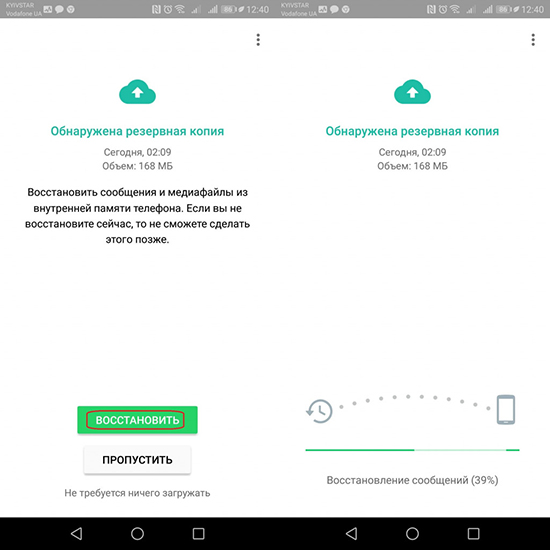
Пересылка копии на новое устройство
Для пересылки копий на мобильные телефоны с идентичной операционной системой не нужно скачивать сторонние приложения. Для пересылки локальных копий из резерва нужно следовать инструкции:
- Зайдите в настройки на старом мобильном телефоне и найдите файл WhatsApp в загруженных папках. Для смартфонов Андроид марки Самсунг нужный файл можно найти на главном экране в разделе « Мои файлы».
- В предложенном списке отобразятся 3 папки. Выберите «Databases».
- В папке должны отображаться резервные копии по дате создания.
- Нужно переименовать файл в «msgstore.db.crypt» и нажать сохранить.
- Подключите телефон к компьютеру через блютус или USB-кабель.
- Скопируйте файл на ПК, а затем отправьте на новое мобильное устройство.
Для упрощения задачи можно воспользоваться файловым приложением ES File Explorer. Это проводник, который позволяет сразу отправить скопированную резервную копию на новый телефон без подключения к компьютеру через блютус, электронную почту или облако.

Восстановление переписок на другом телефоне
Чтобы восстановить чаты в whatsapp на новом телефоне нужно убедиться, что нужный файл сохранен в памяти телефона. Для этого следуйте инструкции:
Найдите в телефонных настройках папку «WhatsApp», откройте «Databases» и посмотрите список локальных копий, сортированных по дате.
Когда резервная копия создана в памяти телефона, можно переходить к восстановлению чатов:
- На новом смартфоне установите магазин приложений Плей Маркет.
- В строке поиска наберите WhatsApp и перейдите в загрузке мессенджера.
- После установки мессенджера нужно ввести номер мобильного телефона, который использовался при создании резервной копии через комбинацию «+7».
- На экране оповещение, о найденной резервной копии. Убедитесь, что размер файла не превышает размер памяти смартфона и нажмите на клавишу « Восстановить».
- После запуска процесса появится оповещение о том, что сообщения была восстановлены. Нажмите кнопку « Далее».
В мессенджере на новом телефоне отобразится вся история старых переписок. Загрузка медиафайлов может занять несколько часов. Не отключайте интернет- соединения, тогда фотографии, видео и музыка загрузится в новый смартфон.
Если резервная копия хранилась на Google Диске
Восстановить переписку в ватсапе в новом телефоне из резервной копии можно при помощи Гугл Диска. Нужно убедиться, что дубликат создан в облачном хранилище:
- Откройте Гугл Диск на мобильном телефоне или копьютере.
- Перейдите к разделу «Хранилище».
- В верхнем углу с правой стороны нажмите на раздел «Резервные копии».
- На экране отобразятся файлы резервных копий по дате.
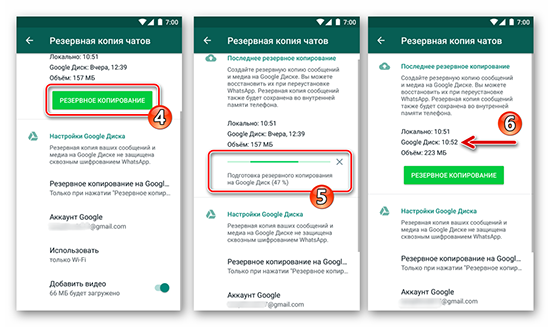
Если нужная копия хранится в Гугл Диске, переходим к процессу восстановления.
Для этого следуйте инструкции:
- Удалите мессенджер Ватсап и скачайте его заново.
- Откройте приложение и введите номер мобильного телефона и подтверждающий код, который будет отправлен в СМС.
- На экране смартфона вы увидите предложения о восстановлении резервной копии.
- Выберите способ «Восстановить через Гугл Диск» и дождитесь завершения загрузки.
- Когда процесс будет завершен, нажмите клавишу «Далее».
При запуске Ваатсап отобразится вся история переписок. Медиафайлы погрузятся в течение нескольких часов, главное не отключать интернет- соединение.
Устранение неполадок с резервным копированием
С проблемами восстановления данных из резервной копии рано или поздно сталкиваются все пользователи. Ниже представлен список основных проблем, почему не удается восстановить данные:
- Неверный выбор метода архивирования. Все резервные копии должны быть переименованы в формат msgstore.db.crypt, только тогда они будут автоматически открываться на новом телефоне.
- Процесс создания копий требует некоторое время, поэтому не отключайте интернет- соединение пока не убедитесь в том, что резервная копия создана.
- Резервная копия не будет создана, если на Гугл Диске недостаточно памяти. Облачное хранилище позволяет бесплатно загружать данные до 15 ГБ. При необходимости место для хранения можно докупить.
- При восстановлении данный нужно использовать одинаковый номер телефона и аккаунт в гугле, если дубликат сохранен на Гугл Диске.
- Установите приложение Гугл Плей, если оно не установлено ранее.
- Резервные копии на Гугл Диске охраняться в течение одного года, потом происходит автоматическое удаление.
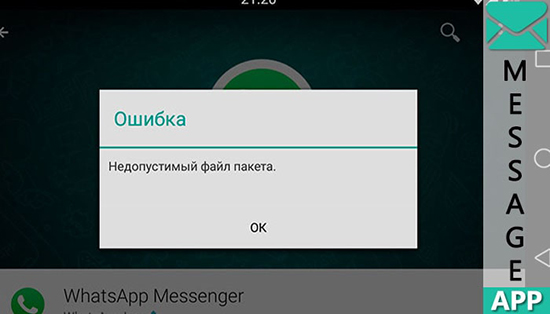
После соблюдения этих действия каждый пользователь с версией смартфона 2.3.4 и выше сможет создать резервную копию и скопировать ее в новом устройстве.






